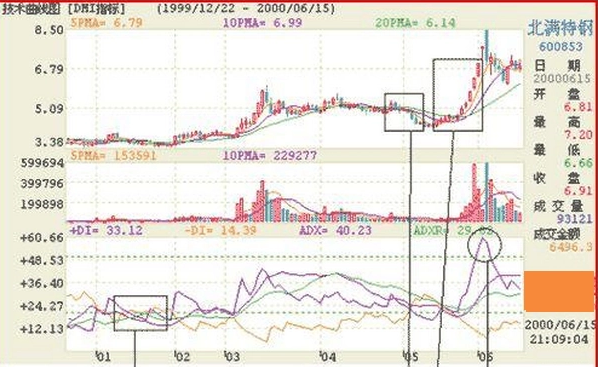电脑开机后显示"Verifying DMI Pool Data"停止不动了,怎么解决
的有关信息介绍如下:
解决方法一:1.恢复硬件改变前的状态,检查系统是否能够正常启动。2.检查所有连接线或扩展卡是否正确连接。3.试着重新配置在BIOS中“PNP/PCIconfiguration”“ResetConfigurationData”也可以使用“ForceUpdateESCD”之类的BIOS选项设置为“Enabled”,然后存盘退出。如果能够不能启动,再试着设置为“Disabled”试一试。4.查阅主板手册关于CMOS跳线的的信息并清除CMOS。请注意:在清除CMOS设置时必须拔掉主机电源线或者把主机电源的开关设置为off或0。5.断开硬盘连接线,包括光驱或其他IDE设备,再进入BIOS设置选择启动顺序为软盘启动后按F10存储退出,然后在软驱中放入一张可启动的系统盘,检查系统是否能够正常启动。6.在完成清除CMOS设置后,把CMOS设置中的“PNP/PCIconfiguration”选项设置为“Enabled”,再次重新启动电脑来更新设置DMI数据,也叫做强制更新ESCD数据。7.如果主机能够通过软盘启动,但是不能悄粗通过硬盘启动,这种情况有可能是硬盘的主引导区的数据被破坏,这时可以通过分区软件来修复主引导区的程序代码,如用软盘启动电脑后,使用FDISK/MBR命令来修复主引导区。也可以到相应硬盘生产商的网站下载特殊的硬盘分析工具程序,来检查自己的硬盘的具体故障。8.如果经过上述设置后还不能排除故障,这时应考虑是主板或硬盘的IDE接口的问题,可以通过替换法解决。解决方法二:1、设置BIOS,设置为CDROM启动。2、可能是硬盘主引导区内容被破坏了。当改运笑硬盘的主引导区内容被病毒或其他程序破坏后,会出现verifyingDMIPoolData错误,可以使用系统盘启动,利用系统盘里的DOS功能,进入DOS,输入下面的命令Fdisk/MBR来尝试进行恢复。3、如果重启后依旧无法进入系统,再利用系统盘,直接安装系统。核含4、系统安装成功并成功进入系统,OK,问题解决。经过上面的4个步骤,VerifyingDMIPoolData无法进入系统的问题已经解决了,运气好的话第2部后就能成功了。如果经过上述操作后还不能排除故障,这时应考虑是主板或硬盘的IDE接口的问题,可以通过替换法解决。